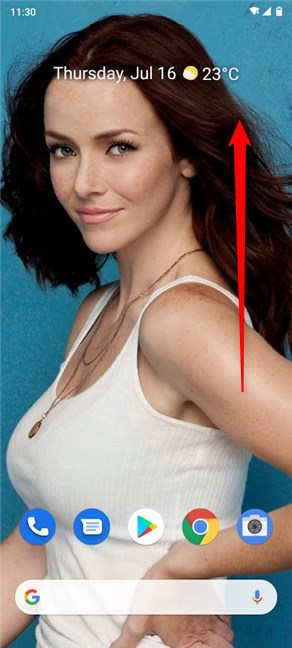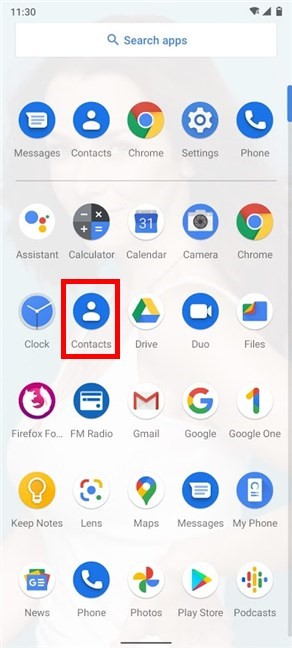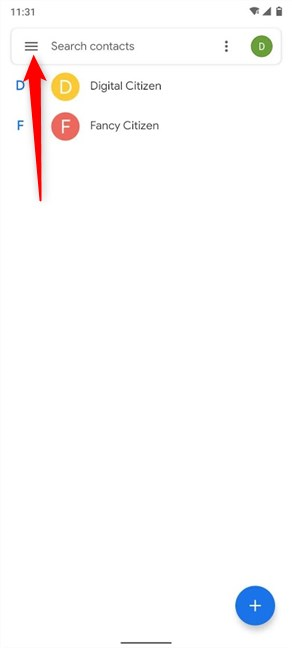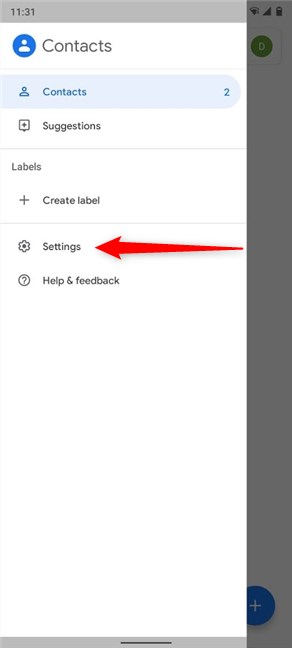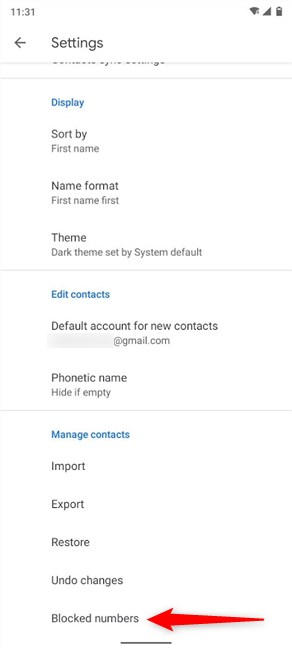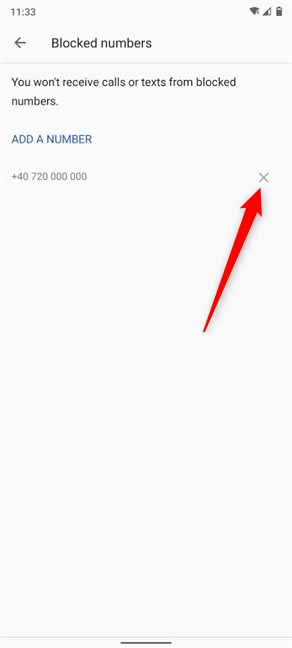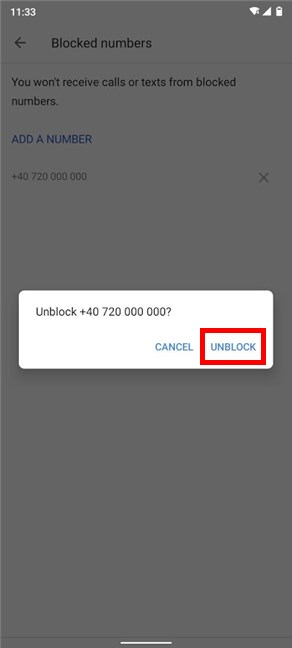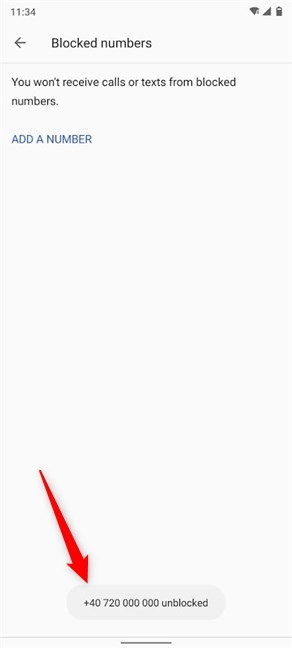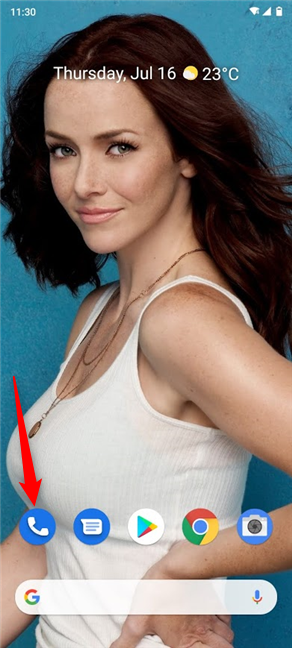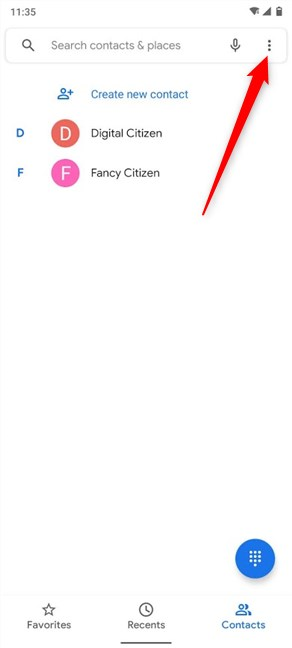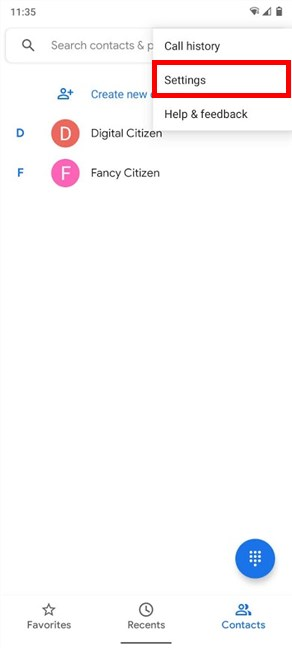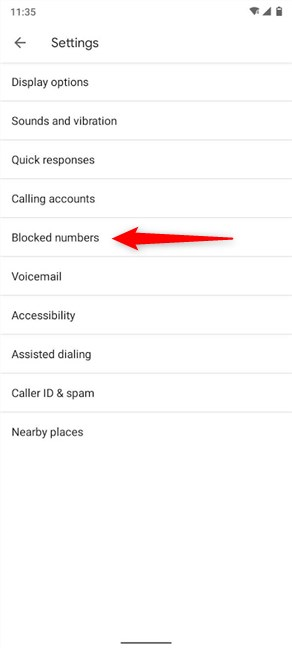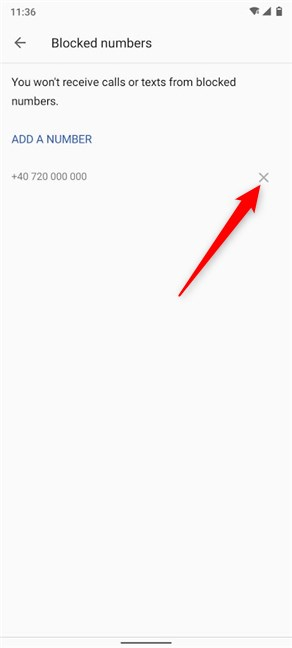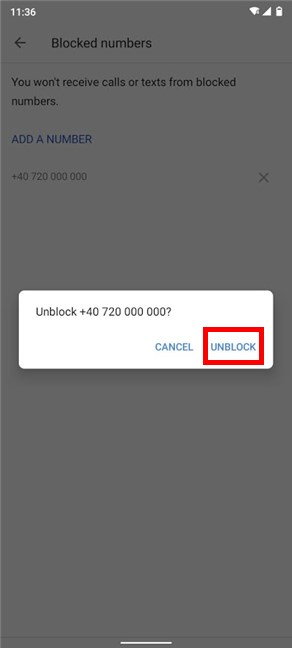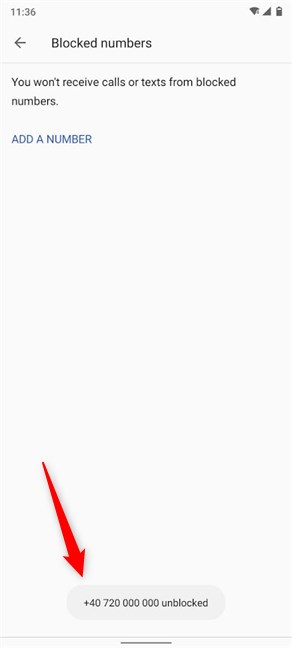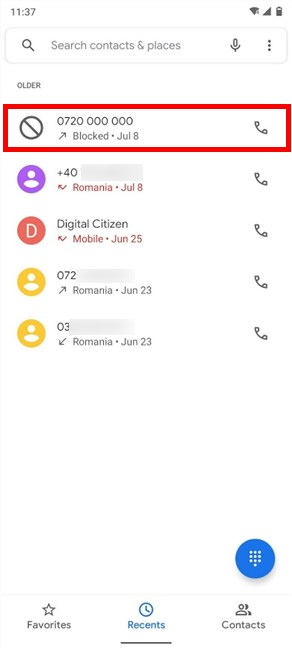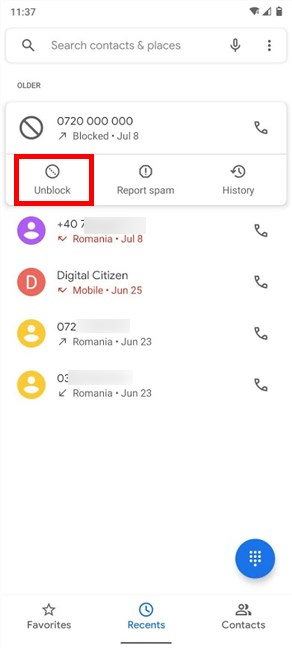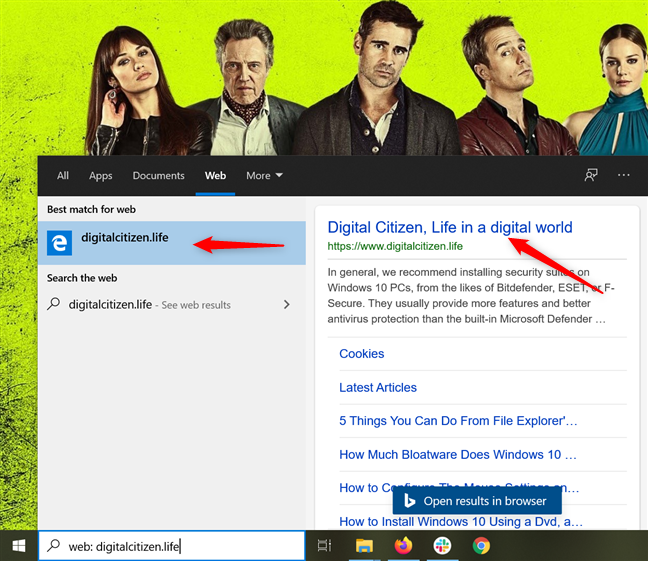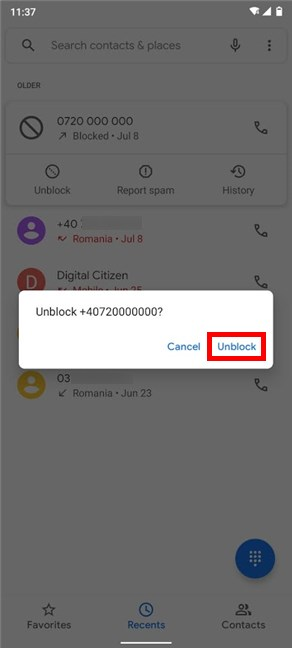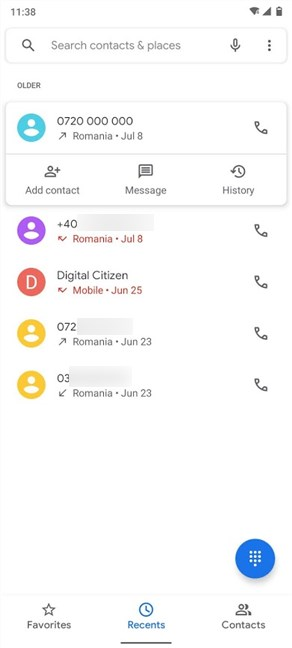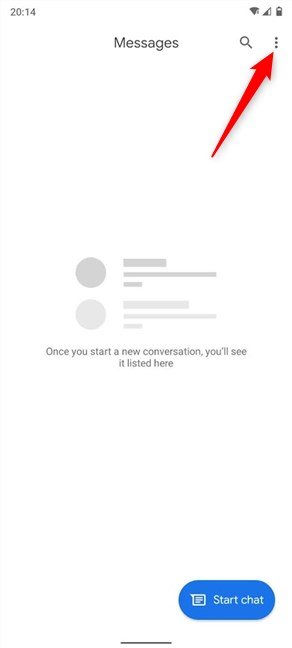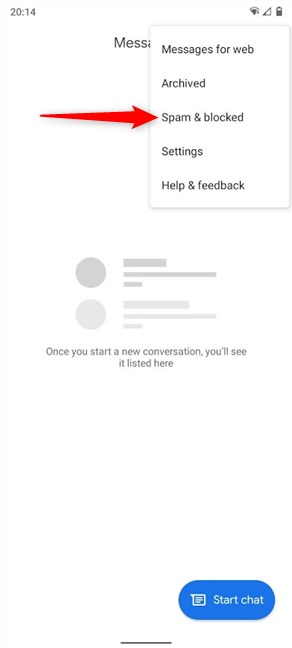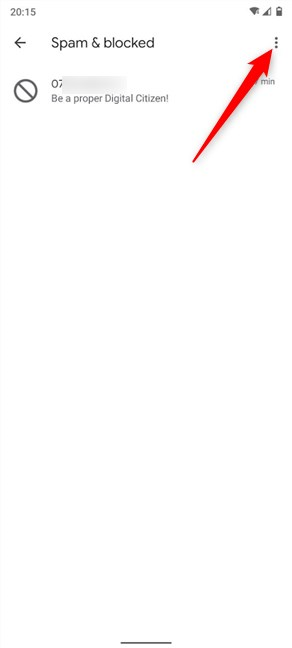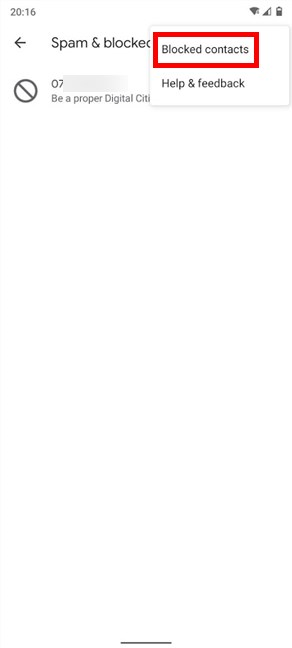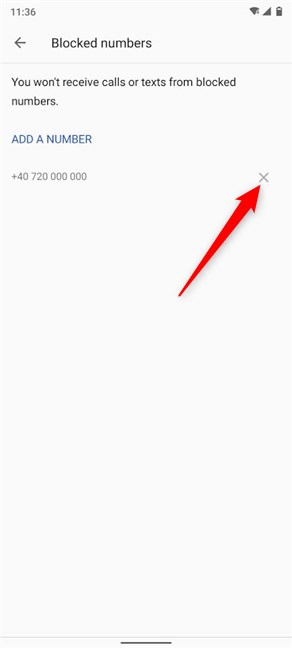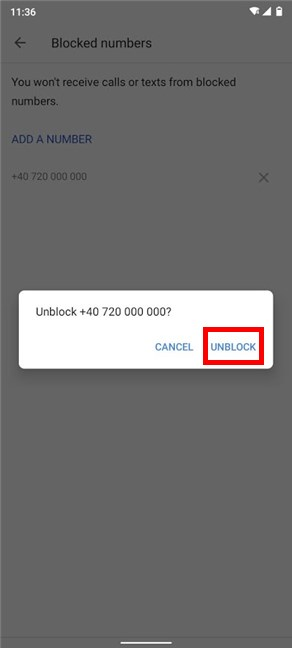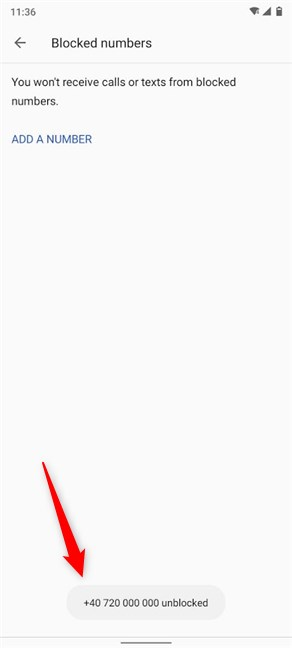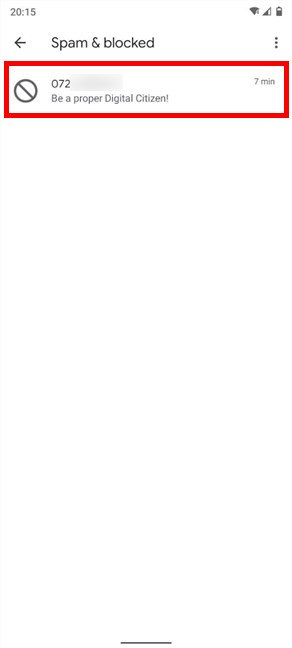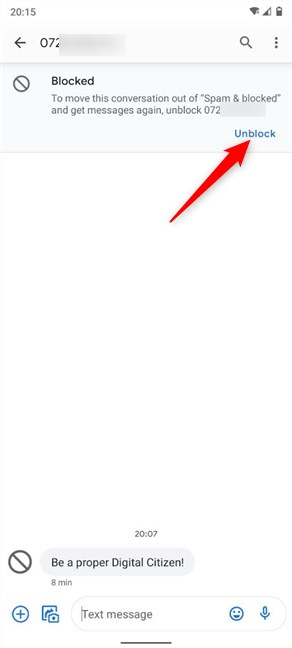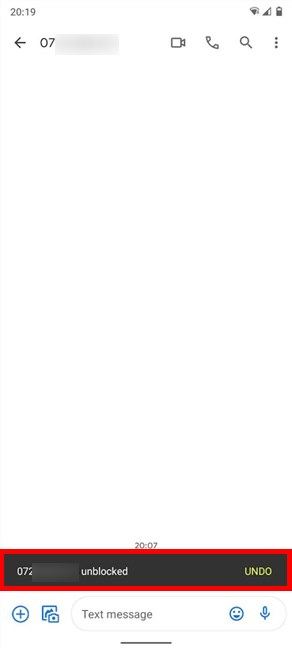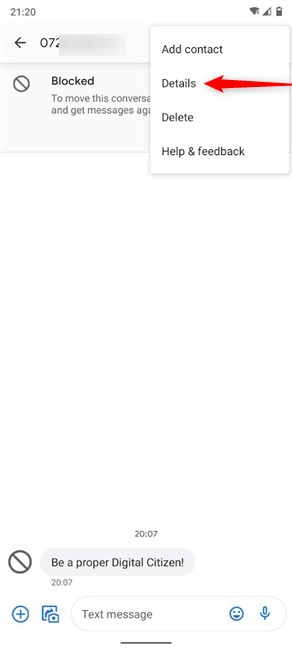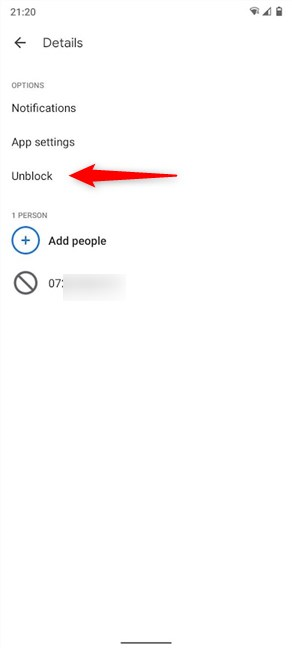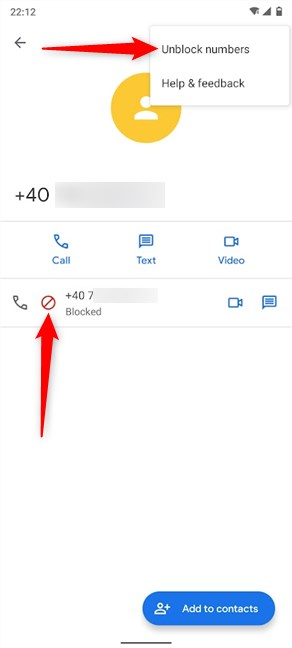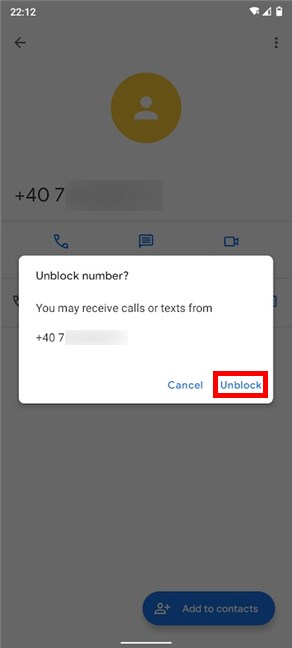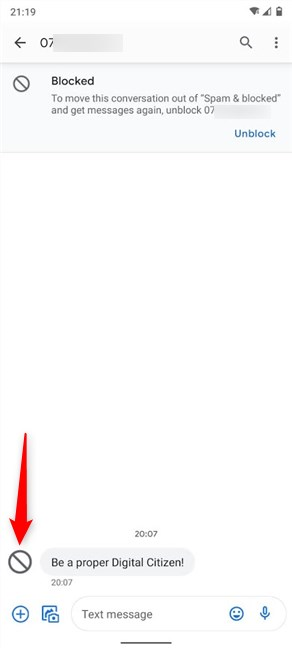Puede llegar un momento en que cambies de opinión y decidas desbloquear un número en tu Android. Tal vez reaccionaste de forma exagerada o simplemente extrañas a la persona y quieres darle una segunda oportunidad. No importa el motivo, no es difícil desbloquear un número en su teléfono inteligente Android, si decide volver a ponerse en contacto con alguien que bloqueó en el pasado. Este tutorial ilustra cómo desbloquear un número en Android para comenzar a recibir llamadas y mensajes de él nuevamente:
Contenido
- Cómo desbloquear un número en Android desde la aplicación Contactos
- Cómo desbloquear un número en Android desde la aplicación Teléfono
- Cómo desbloquear un número en Android desde la aplicación Mensajes
- ¿Cuántas personas hay en su lista de números bloqueados?
NOTA: Esta guía se aplica a Android 10 y se creó en un teléfono inteligente Nokia 5.3. Si no conoce su versión de Android, lea Cómo verificar la versión de Android en su teléfono inteligente o tableta . Los procedimientos son similares en todos los dispositivos con Android, aunque es posible que encuentre algunas pequeñas diferencias, según el fabricante de su dispositivo.
Cómo desbloquear un número en Android desde la aplicación Contactos
Si bloqueó un número en Android y desea volver a conectarse, le recomendamos usar Contactos para desbloquearlo. La aplicación Contactos de Google es el lugar ideal para desbloquear un número porque se ve igual en todos los dispositivos Android. Para acceder a ella, en la pantalla de inicio , deslícese hacia arriba para acceder a la pantalla Todas las aplicaciones o toque el botón Todas las aplicaciones , si está disponible.
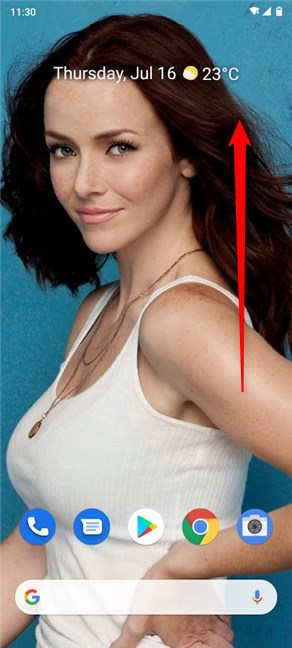
Desliza hacia arriba para Todas las aplicaciones
En la pantalla Todas las aplicaciones , toque la aplicación Contactos para abrirla.
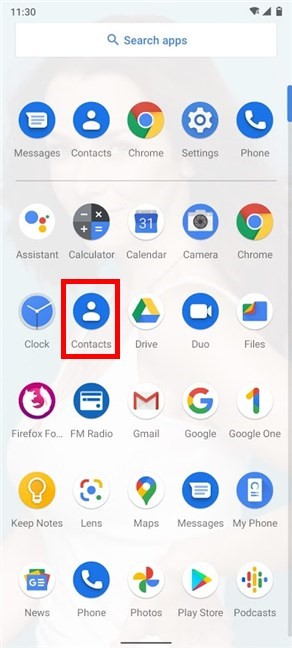
Acceder a Contactos
Esto abre la aplicación y muestra todos los contactos en su cuenta de Google . Toque el botón de hamburguesa en la esquina superior izquierda para ver más opciones.
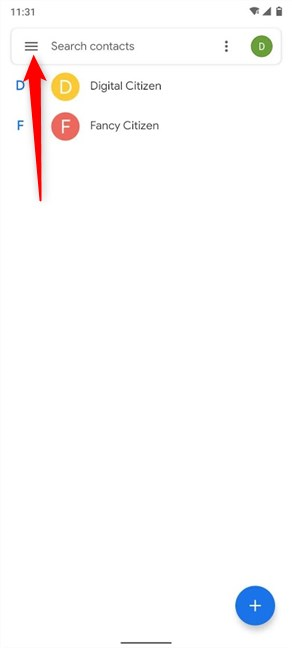
Toca el botón de la hamburguesa.
En el menú Contactos , accede a Ajustes .
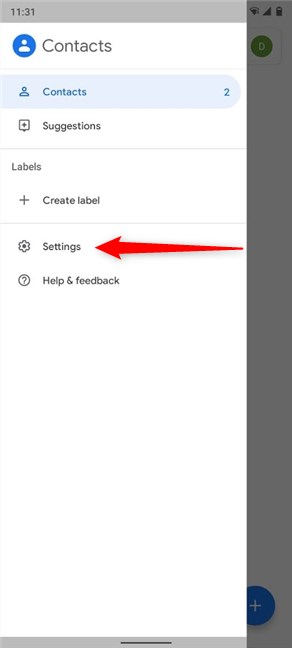
Toca Configuración
A continuación, desplácese hacia abajo para encontrar la opción Números bloqueados en la sección Administrar contactos . Tócalo.
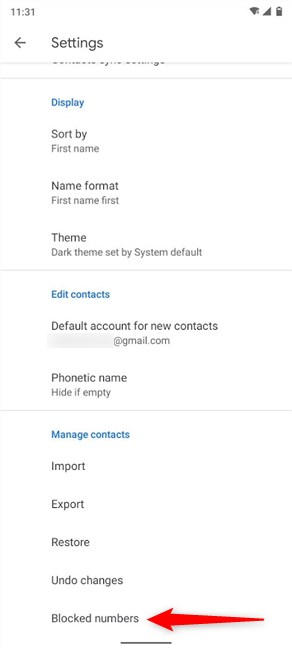
Toca Números bloqueados
Esto abre la lista de números bloqueados .
Encuentre el número que desea desbloquear y luego toque el botón Borrar (X) al lado para eliminarlo de la lista.
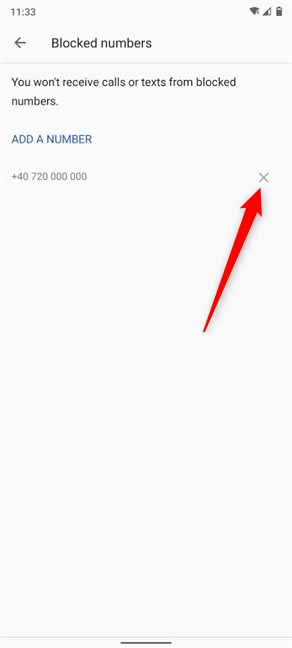
Toque X para obtener un número de la lista de números bloqueados
Confirme su elección en la ventana emergente tocando en Desbloquear .
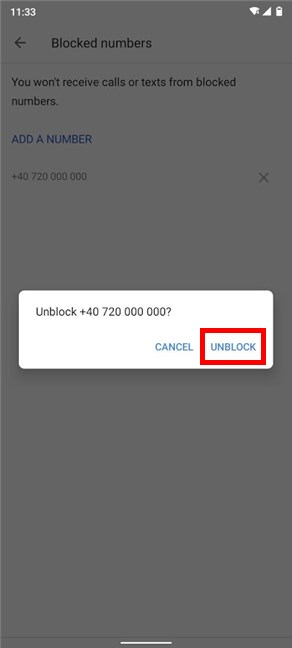
Terminar de desbloquear el número en Android
El número se elimina inmediatamente de la lista de Números bloqueados y, en la parte inferior, también recibe una notificación informándole de esto.
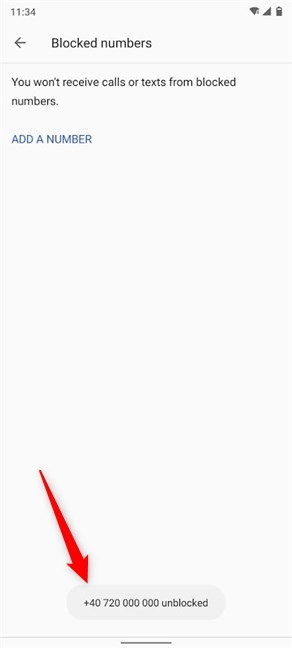
el numero esta desbloqueado
Cómo desbloquear un número en Android desde la aplicación Teléfono
También puede desbloquear un número en Android desde la aplicación Teléfono , que suele ser útil en la pantalla de inicio . Pulse sobre el icono del receptor para acceder a él.
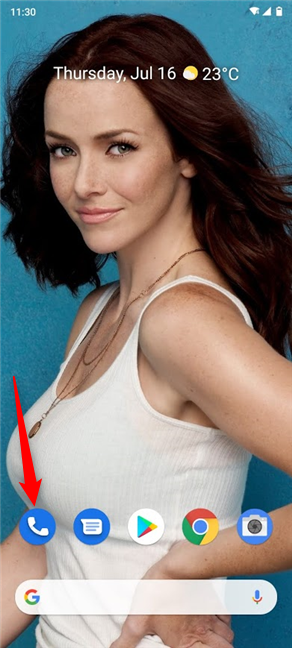
Accede a la aplicación Teléfono
En la aplicación Teléfono , toque el botón Más , que se ve como tres puntos dispuestos verticalmente.
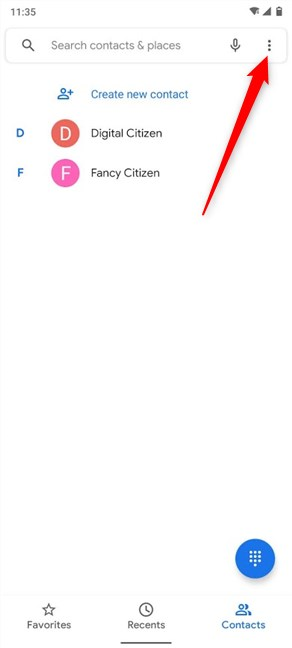
Acceder a más
En el menú desplegable, ve a Configuración .
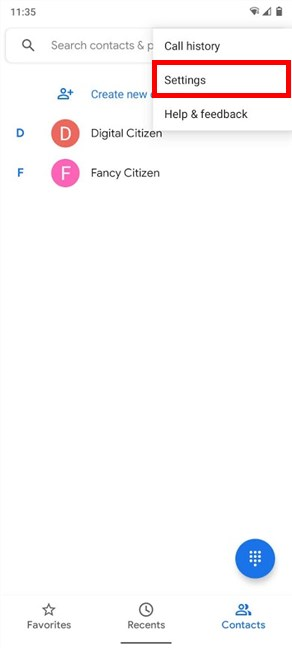
Toca Configuración
A continuación, toque la opción Números bloqueados de la lista de Configuraciones disponibles .
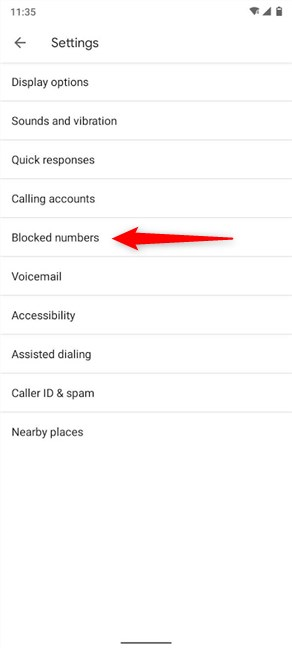
Acceder a números bloqueados
Ahora puede ver la lista de Números bloqueados , que muestra todos los números que no pueden comunicarse con usted en este momento. Encuentre el que desea desbloquear y luego toque el botón Borrar (X) al lado para eliminarlo de la lista.
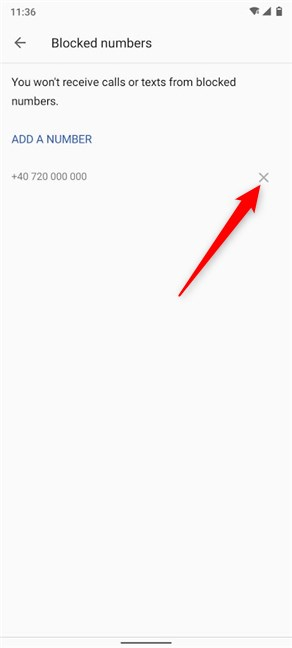
Toque la X junto a un número para eliminarlo de Números bloqueados
Toca Desbloquear para confirmar tu elección.
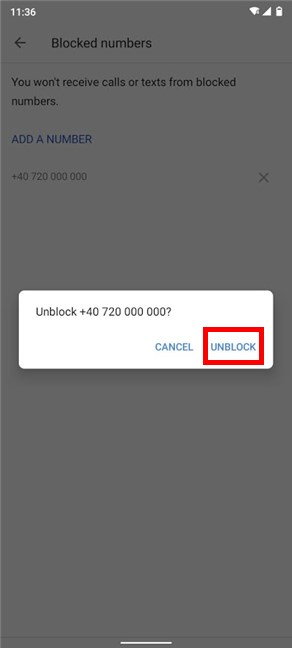
Confirmar para terminar de desbloquear el número
El número se desbloquea, como se muestra en la notificación a continuación, y desaparece de la lista. Ahora puede recibir comunicaciones de la persona que lo usa.
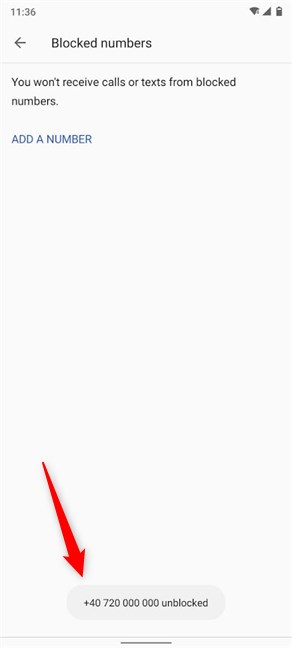
el numero esta desbloqueado
Si el número aparece en su registro de llamadas, es más fácil desbloquearlo desde allí. Vaya a la pestaña Recientes de la aplicación Teléfono .
Cualquier número bloqueado enumerado allí es fácil de detectar debido al mensaje y al ícono Bloqueado junto a la entrada. Toque el número que desea desbloquear.
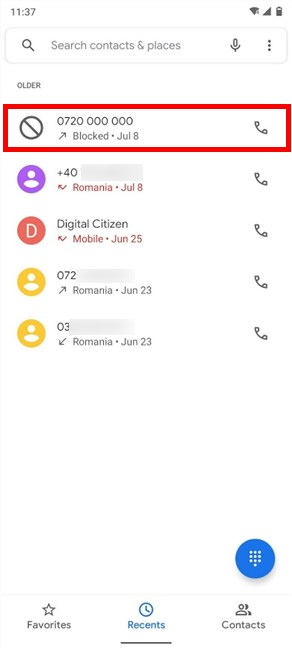
Toca un número bloqueado
Esto revela más opciones debajo de la entrada. Toca Desbloquear si quieres volver a recibir llamadas y mensajes de ese número.
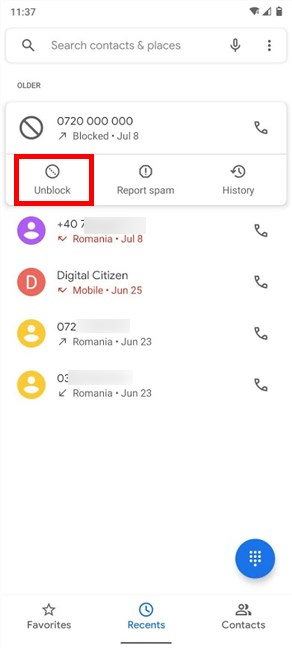
Toca Desbloquear
Alternativamente, también puede tocar y mantener presionado un número bloqueado para abrir un menú contextual. Luego, toca Desbloquear .
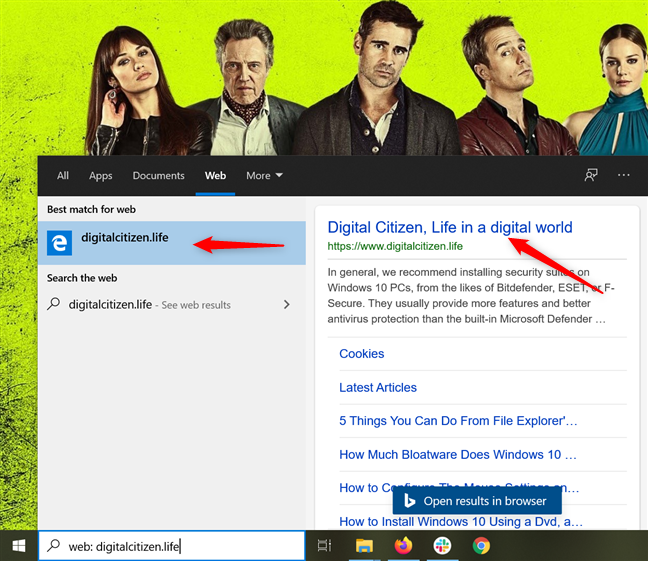
Presione Desbloquear desde el menú contextual de un número
Se le pide que confirme su elección. Toque Desbloquear una vez más para finalizar el proceso.
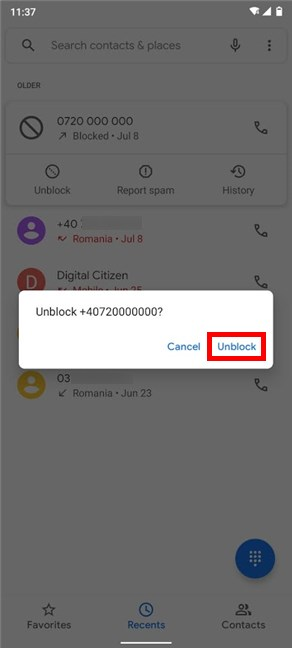
Toca Desbloquear para confirmar
El número ahora está desbloqueado y el mensaje y el símbolo Bloqueado ya no se muestran junto a él.
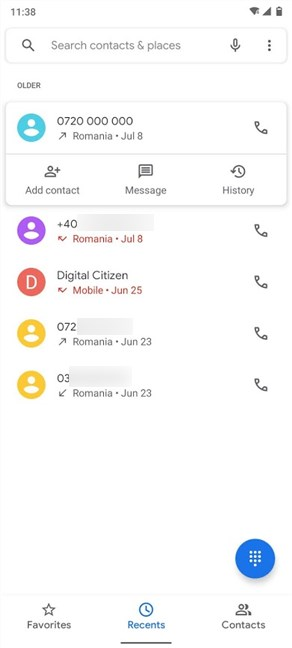
El número desbloqueado aparece normalmente
Cómo desbloquear un número en Android desde la aplicación Mensajes
Hay varias formas de desbloquear a alguien de la aplicación Mensajes , especialmente si no eliminaste tu chat con esa persona. Primero, acceda a la aplicación Mensajes desde la pantalla de inicio o la pantalla Todas las aplicaciones .

Mensajes abiertos
Toque el botón Más en la esquina superior derecha para abrir un menú. Su ícono parece tres puntos dispuestos verticalmente.
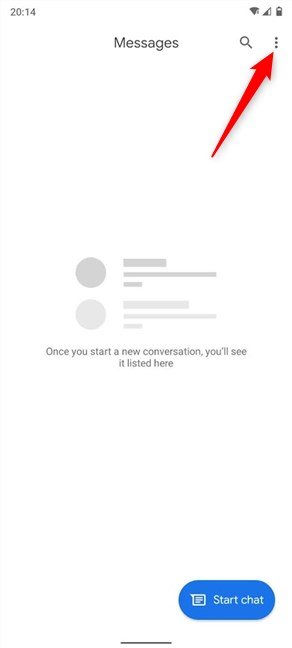
Accediendo a Más opciones
A continuación, toca Spam y bloqueado para acceder a él.
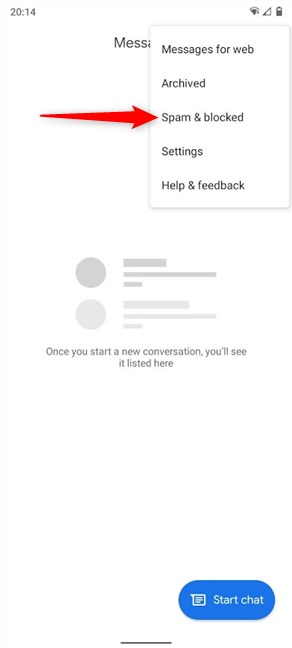
Spam abierto y bloqueado
Toque nuevamente en el botón Más en esta pantalla.
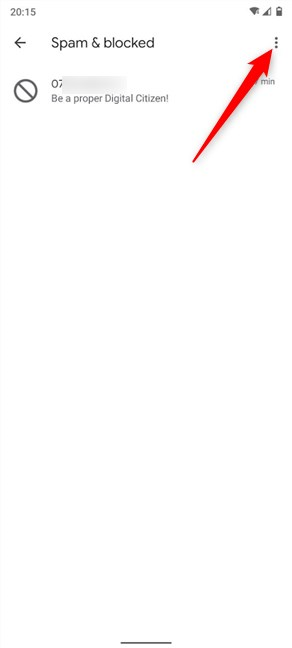
Acceder a Más opciones
La entrada que está buscando es Contactos bloqueados . Tóquelo para abrir la pantalla con el mismo nombre.
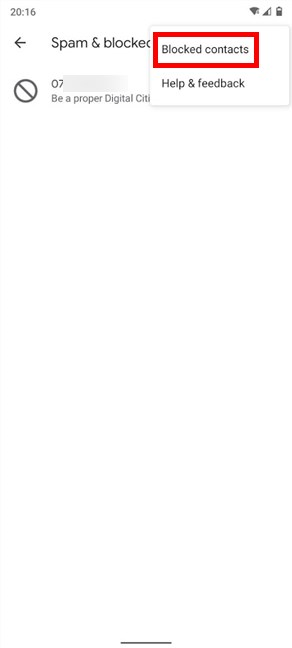
Acceder a la pantalla de contactos bloqueados
La pantalla Números bloqueados enumera los números que bloqueó. Después de encontrar el que desea desbloquear, toque el botón Borrar (X) a su derecha.
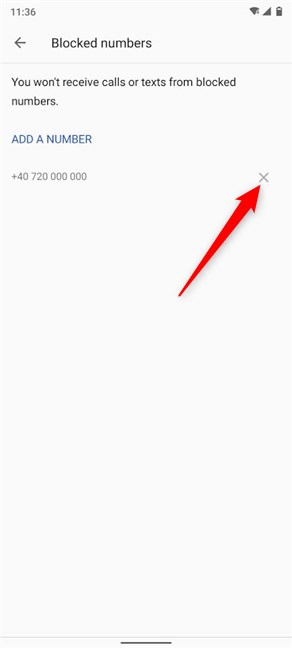
Toque la X junto a un número para eliminarlo de Números bloqueados en su Android
Tocar Desbloquear confirma su elección.
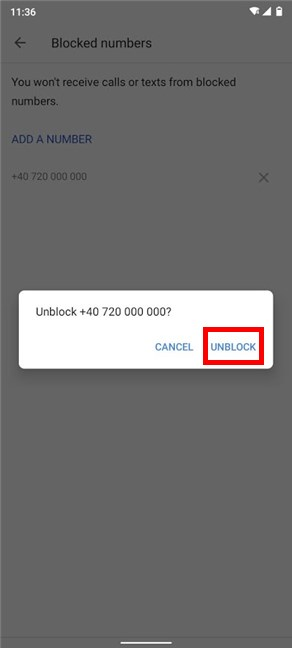
Confirme para eliminar el desbloqueo de ese número
Como se muestra en la breve notificación en la parte inferior de la pantalla, el número se desbloquea y desaparece de la lista. Ahora puede recibir llamadas y mensajes de texto de nuevo.
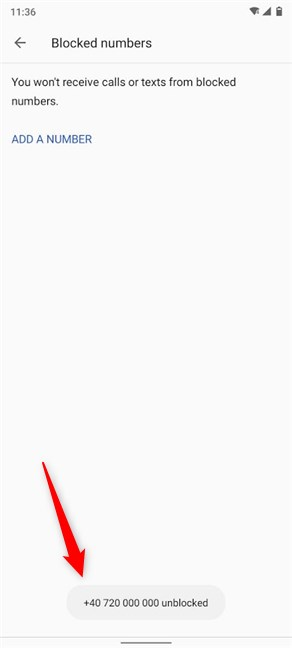
Has desbloqueado con éxito el número.
En la pantalla Spam y bloqueado , puede ver el símbolo Bloqueado junto a cualquier conversación de chat con un número bloqueado. Si desea desbloquear ese número, tóquelo.
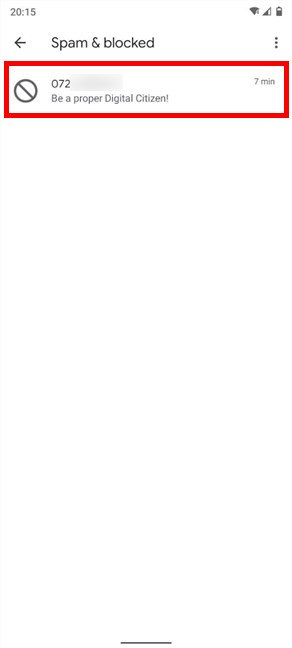
Accede al chat con el número que quieres desbloquear en tu Android
Desde esta pantalla, tienes varias opciones, la más obvia es tocar en Desbloquear .
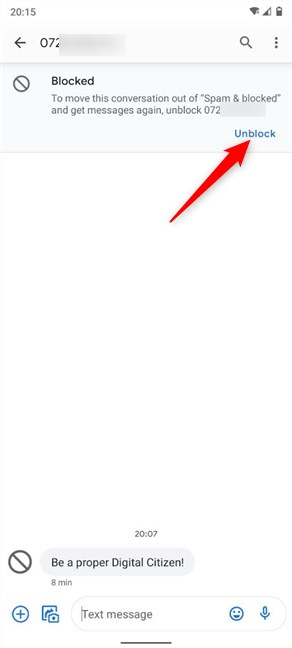
Desbloquear el número
El número se desbloquea de inmediato y Android muestra un banner en la parte inferior para informarle.
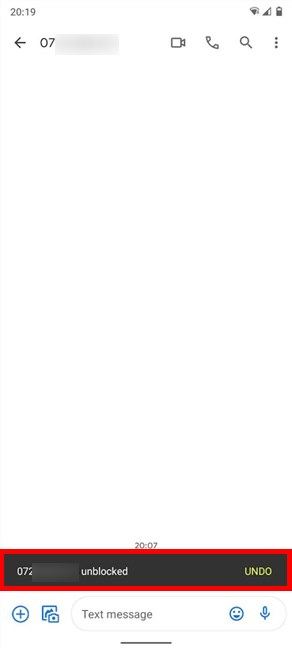
El número ya está desbloqueado.
También puede abrir otro menú Más desde la esquina superior derecha y acceder a Detalles .
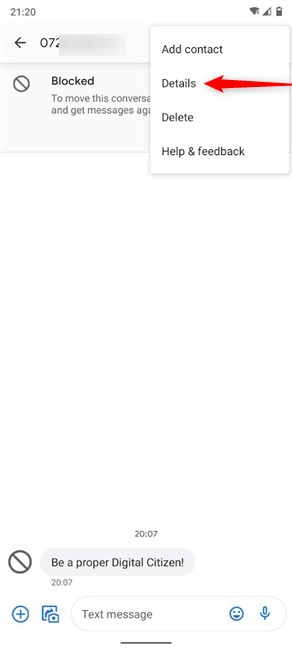
Toca Detalles
Tocar en Desbloquear desbloquea inmediatamente el número y ahora puede recibir comunicaciones de él.
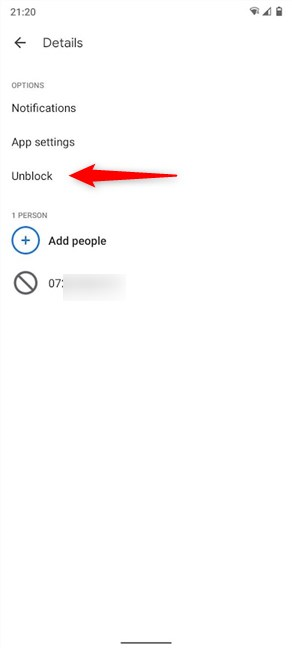
Toca Desbloquear
Alternativamente, puede optar por tocar el número en su lugar. Accederá a una pantalla donde puede presionar el botón Más , seguido de Desbloquear números , o tocar el ícono Bloqueado .
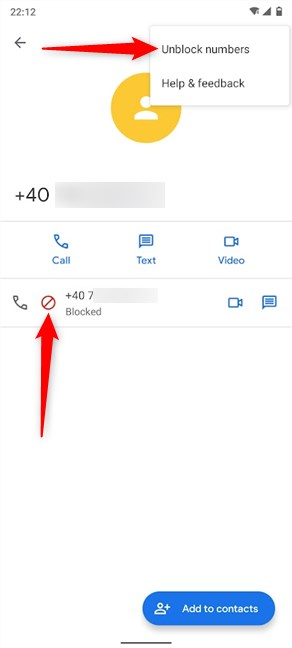
Elija cualquiera de las opciones para desbloquear el número
En la pequeña ventana emergente que aparece, confirma tu elección presionando Desbloquear .
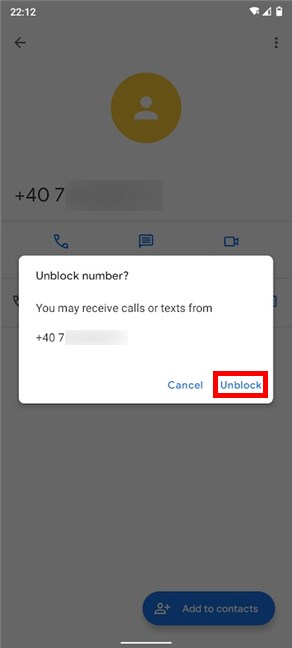
Toca Desbloquear
En el chat con el número bloqueado, también puede presionar el símbolo Bloqueado en la parte inferior para acceder a la pantalla del número bloqueado. Luego, use una de las dos opciones disponibles para desbloquearlo y confirme su elección, como se ilustra arriba.
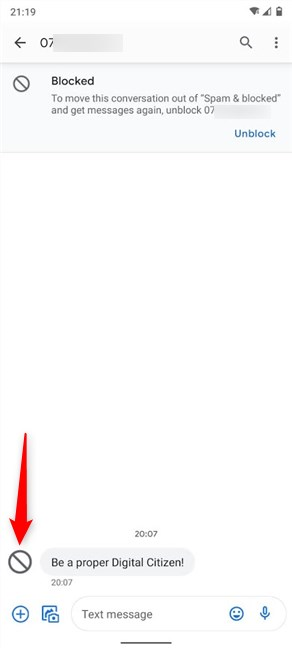
Presiona el ícono Bloquear como alternativa para desbloquear un número
¿Cuántas personas hay en su lista de números bloqueados?
Nos gusta llevarnos bien, por eso ofrecemos muchas segundas oportunidades. Por ejemplo, si alguien nos está molestando con llamadas, preferimos enviarle una respuesta rápida y esperar que lo entienda. Sin embargo, hay un par de números donde el bloqueo era la única opción. ¿Y usted? ¿Sueles bloquear números? Ahora que también sabes cómo desbloquearlos, ¿cuántos quedan en tu lista de números bloqueados ? Háganos saber en la sección de comentarios.